नोट
इस पृष्ठ तक पहुंच के लिए प्राधिकरण की आवश्यकता होती है। आप साइन इन करने या निर्देशिकाएँ बदलने का प्रयास कर सकते हैं।
इस पृष्ठ तक पहुंच के लिए प्राधिकरण की आवश्यकता होती है। आप निर्देशिकाएँ बदलने का प्रयास कर सकते हैं।
यह निर्दिष्ट करने के लिए कि क्लाउड प्रवाह एक या अधिक कार्य तभी निष्पादित करता है जब कोई शर्त सत्य या असत्य हो, एक शर्त का उपयोग करें। उदाहरण के लिए, आप ऐसी शर्त का उपयोग कर सकते हैं जो यह इंगित करे कि आपको ईमेल तभी मिलेगा जब किसी कीवर्ड वाले ट्वीट को कम से कम 10 बार रीट्वीट किया जाएगा।
यहां स्थितियों के बारे में एक वीडियो ट्यूटोरियल है।
पूर्वावश्यकताएँ
एक टेम्पलेट से क्लाउड प्रवाह बनाएँ. यह ट्यूटोरियल उदाहरण के रूप में इस टेम्पलेट का उपयोग करता है।
कोई शर्त जोड़ें
यह ट्यूटोरियल ट्विटर ट्रिगर और एक SharePoint एक्शन के साथ एक उदाहरण का उपयोग करता है।
में प्रवेश करें। Power Automate
बाएँ फलक पर, मेरे प्रवाह का चयन करें.
प्रवाहों की सूची में, उस प्रवाह का चयन करें जिसे आप संपादित करना चाहते हैं, इसके लिए वृत्त में सही का निशान लगाएं और फिर अधिक आदेश (तीन बिंदु) का चयन करें।
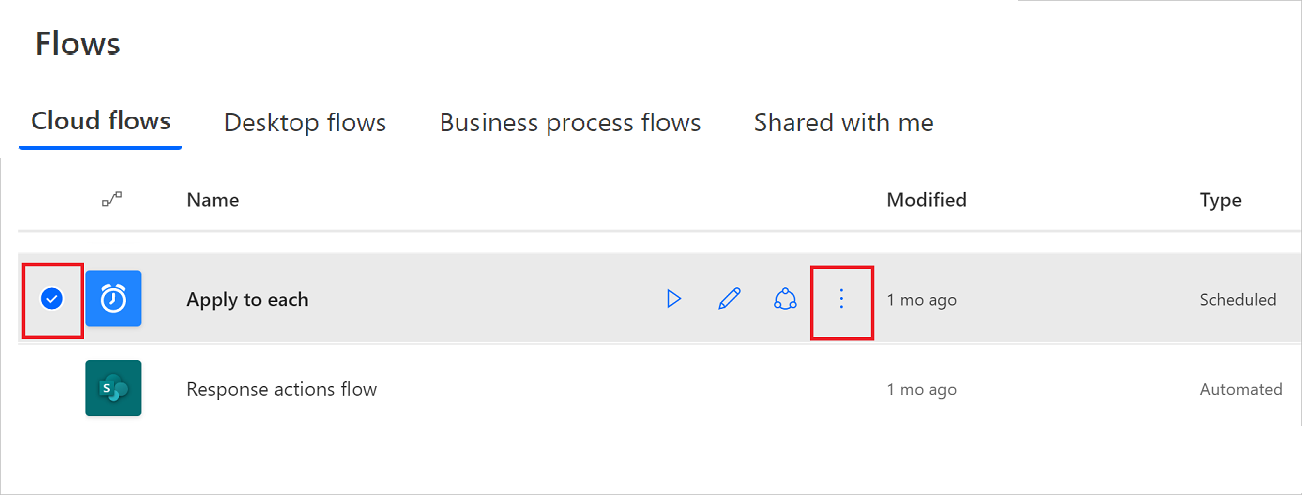
संपादित करें चुनें।
अंतिम कार्रवाई के अंतर्गत, नया चरण>शर्त चुनें.
स्थिति कार्ड पर, बाईं ओर स्थित बॉक्स में खाली क्षेत्र का चयन करें।
गतिशील सामग्री सूची खुलती है.
बॉक्स में जोड़ने के लिए रीट्वीट गिनती पैरामीटर का चयन करें।
स्थिति कार्ड के मध्य स्थित बॉक्स में, से बड़ा या बराबर है का चयन करें।
दाईं ओर स्थित बॉक्स में 10 दर्ज करें।
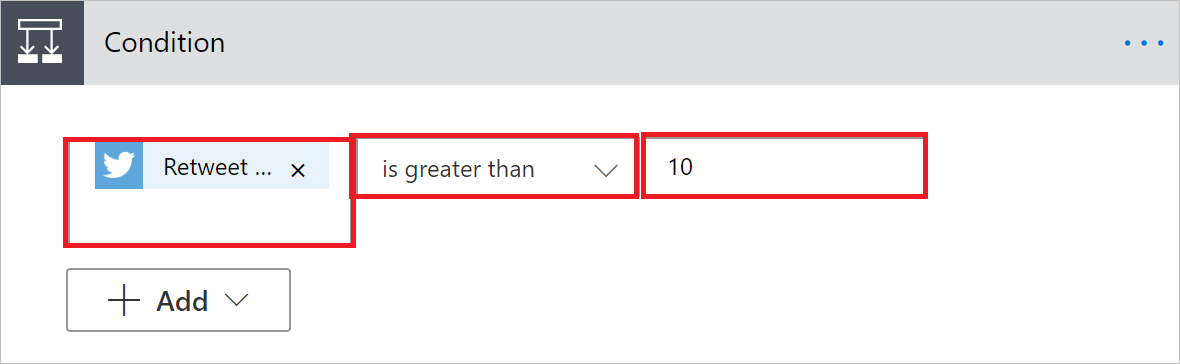
अब जब आपने शर्त कॉन्फ़िगर कर ली है, तो रीट्वीट गिनती 10 से अधिक होने पर ईमेल भेजने के लिए निम्न चरणों का पालन करें।
यदि हाँ तो शर्त के भेजें पर एक कार्रवाई जोड़ें का चयन करें।
खोज बॉक्स में ईमेल भेजें प्रविष्ट करें, और फिर ईमेल भेजें (V2) का चयन करें.
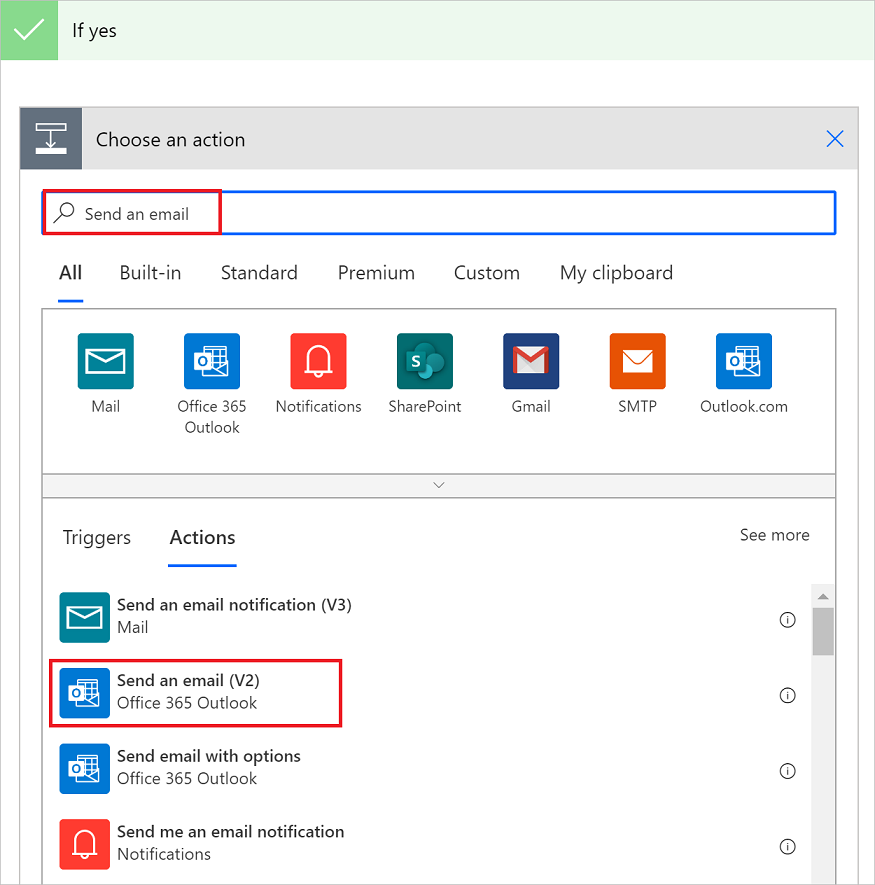
ईमेल भेजें (V2) कार्ड को अपनी पसंद के अनुसार कॉन्फ़िगर करें, यदि रीट्वीट गिनती 10 से अधिक है, तो प्रवाह द्वारा भेजे जाने वाले ईमेल की सामग्री को इंगित करें।
यदि आप चाहें तो यदि कोई पक्ष भी कॉन्फ़िगर कर सकते हैं, जब रीट्वीट गिनती 10 से कम है।
प्रवाह सहेजें.
टिप
आप शर्त कार्ड पर जोड़ें बटन का उपयोग करके जटिल शर्तें बना सकते हैं।
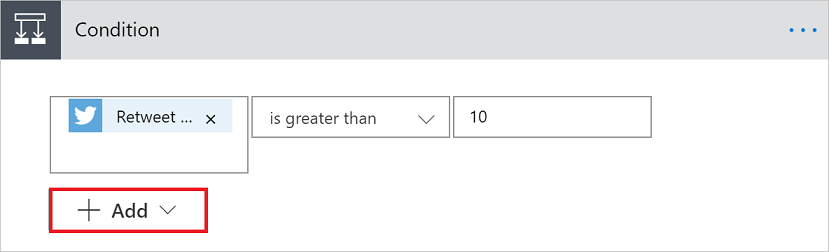
सभी उपलब्ध अभिव्यक्तियों के बारे में जानें।
अगला कदम
उन्नत मोड में स्थितियों में अभिव्यक्तियों का उपयोग करना सीखें।